Chrome - один из наиболее часто используемых браузеров в мире благодаря широкому спектру функций, бесплатных расширений и простоте использования. Но у каждого хорошего есть свои недостатки, как и у Chrome. Вы можете часто замечать, что Chrome зависает во время просмотра веб-страниц или видео.
Что ж, это очень распространенная и неприятная проблема с Chrome, которая просто расстраивает вас до конца. Вы пытаетесь обновить веб-страницы, перезапустить Chrome и даже перезагрузить компьютер, но ничего не работает. Однако надежда все еще есть, и мы обнаружили, что есть несколько исправлений, которые действительно работают. Давайте посмотрим, как решить проблему зависания или сбоя Chrome.
Метод 1: через дополнительные настройки
Шаг 1: Нажмите на три вертикальные точки в правом верхнем углу вашего Гугл Хром окно и выберите Настройки из контекстного меню.
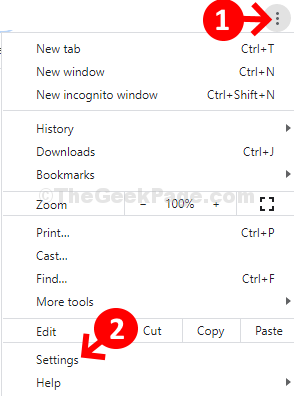
Шаг 2: в Настройки окна, прокрутите вниз и щелкните, чтобы развернуть Передовой раздел.
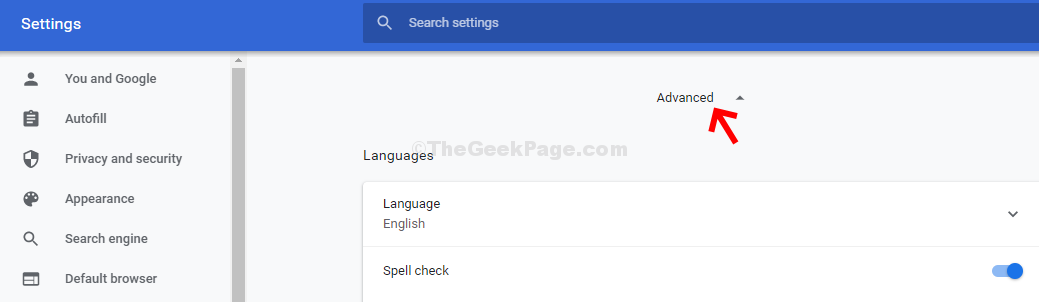
Шаг 3: Под Передовой раздел, прокрутите вниз и под Система раздел, выключите ползунок для
По возможности использовать аппаратное ускорение. Это поможет Хром чтобы перестать использовать аппаратное ускорение.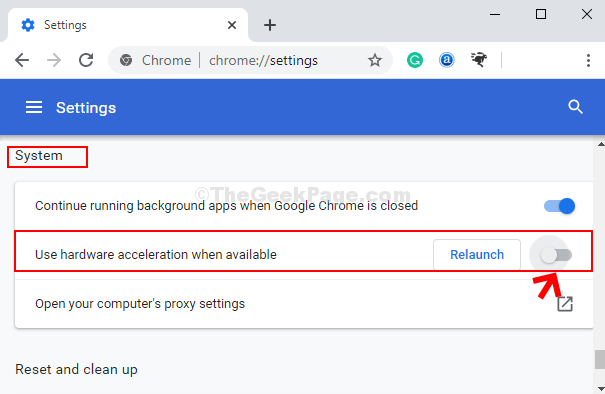
Теперь перезапустите браузер Chrome, и он должен работать нормально. Но если этого не происходит и по-прежнему загружается медленно или происходит сбой, попробуйте второй способ.
Метод 2 - отключить все расширения Chrome
1. Откройте браузер Chrome.
2. Перейти к хром: // расширения /
3. Отключите все расширения.
4. Теперь перезапустите браузер Chrome.
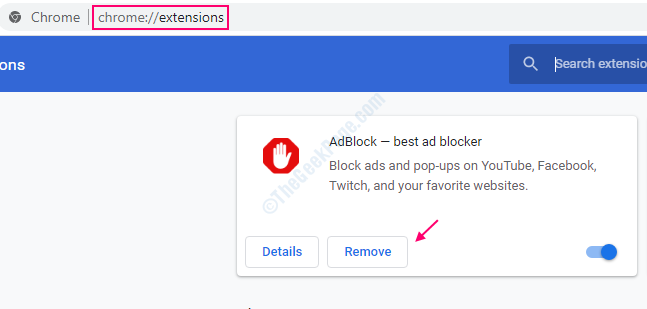
Метод 3 - сбросить хром
1. Откройте браузер Chrome.
2. Перейти к хром: // расширения /
3. Нажмите на Передовой в левом меню.
4. Теперь нажмите «Сбросить и очистить».
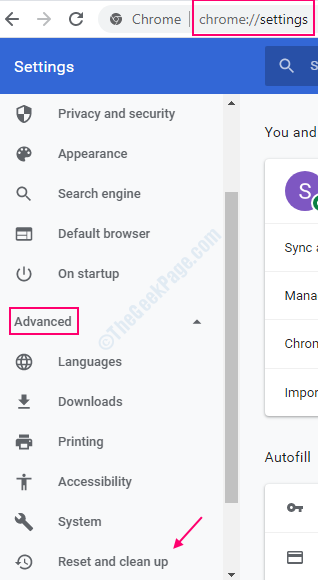
Метод 4: использование бета-версии Chrome
Шаг 1: Перейти к Google и ищи скачать бета-версию Chrome. Выберите веб-ссылку официальной страницы загрузки, чтобы открыть страницу загрузки.
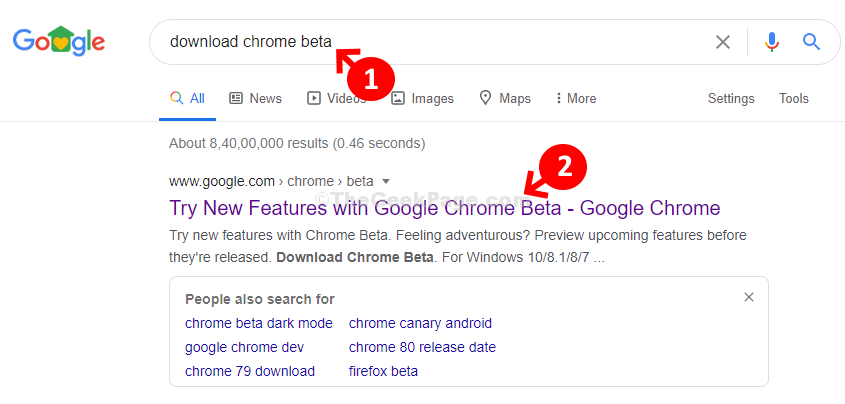
Шаг 2: На официальной странице загрузки щелкните значок Загрузить бета-версию Chrome кнопка синего цвета, чтобы загрузить бета-версию.
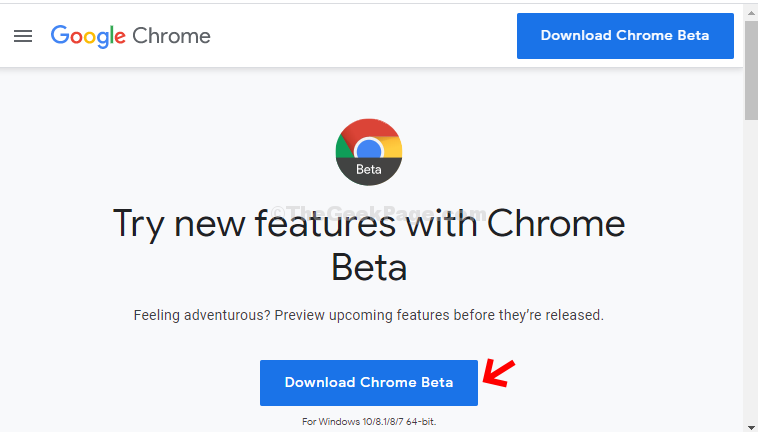
Теперь просто установите бета-версию браузера, и проблем с запаздыванием больше не будет. Фактически, вы можете удалить обычную версию Chrome и переустановить ее, и она будет работать безупречно. Даже если вы вернетесь к нормальной версии из бета-версии, проблема все равно исчезнет. Вы также можете попробовать альтернативную загрузку согласно 3-му методу.
Метод 5: Использование Google Canary
Шаг 1: Перейти к Google и ищи Гугл канарейка. Нажмите на результат, который является ссылкой на официальную веб-страницу для загрузки.
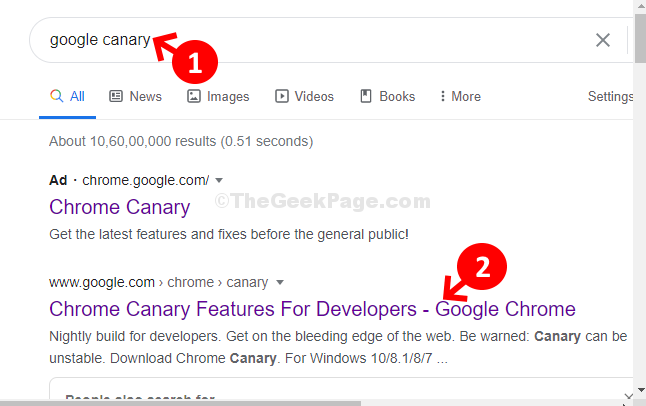
Шаг 2: На официальной веб-странице для загрузки щелкните значок Скачать Chrome Canary желтого цвета, чтобы начать загрузку версии.
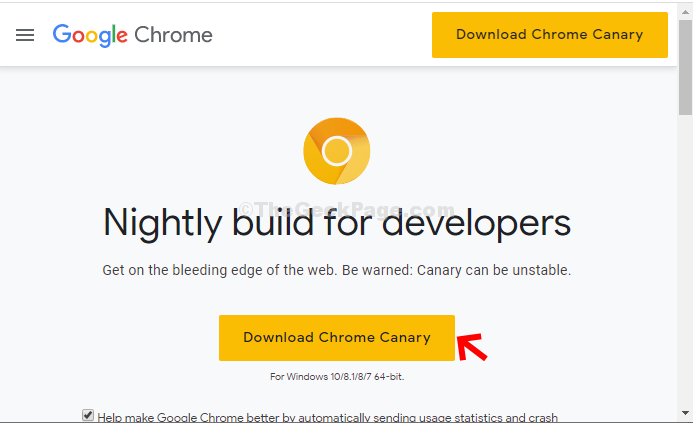
Теперь, когда установка завершена, ваши веб-страницы загружаются быстрее, и все должно работать нормально. Затем вы можете удалить обычную версию Chrome и переустановить ее, как вы это делали для версии ставки выше, и нормальная версия Google должна вернуться к нормальной работе.


